時間:2017-07-04 來源:互聯網 瀏覽量:
今天給大家帶來windows7隱藏文件夾的方法,如何來隱藏win7係統之下的文件夾,讓您輕鬆解決問題。
從2014年4月8日開始微軟停止了對XP係統的技術支持,這也就決定了許多人把電腦係統升級成了Windows 7係統或其他版本,在Windows 7係統中怎麼隱藏文件夾呢?具體方法如下:
1打開“計算機”,在任意打開一個磁盤,如圖我們打開F盤,想把第一個文件夾“360Downloads”隱藏。
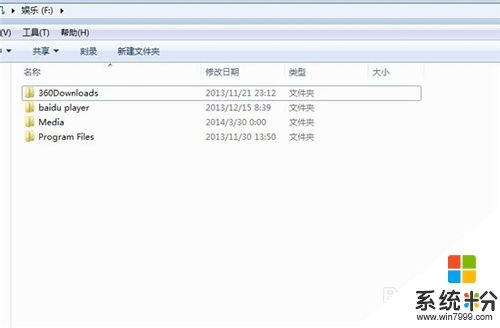 2
2將鼠標移到文件夾“360Downloads”,點右鍵找到“屬性”,點擊打開,出現如圖所示的“360Downloads屬性”。
 3
3在“360Downloads屬性”中找到“隱藏”,並在前麵的框中點一下,如圖。
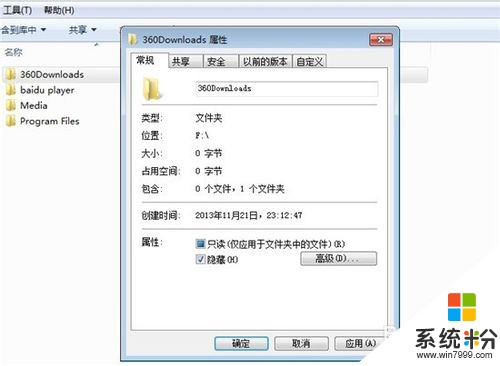 4
4點確定,出現“確認屬性更改”,繼續點確定,這時候我們就發現文件夾“360Downloads”被隱藏了。
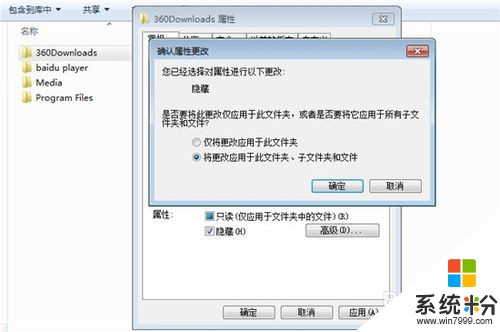
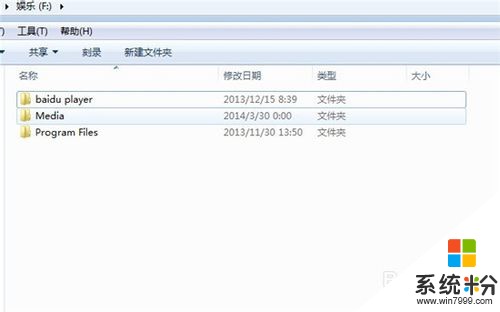 5
5那麼怎麼再顯示被隱藏的文件夾“360Downloads”呢?點“工具”,找到“文件夾選項”,點擊,彈出“文件夾選項”窗口。
 6
6“文件夾選項”窗口中找到“查看”,下拉找到“隱藏文件和文件夾”,在第二項前點一下,然後點確定即可。
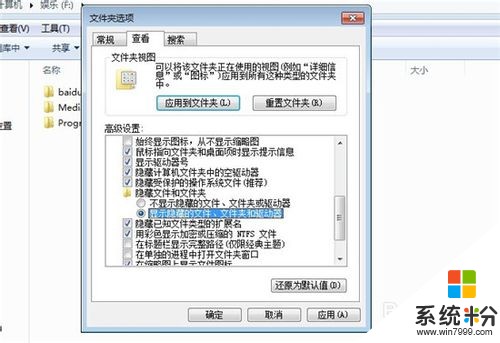
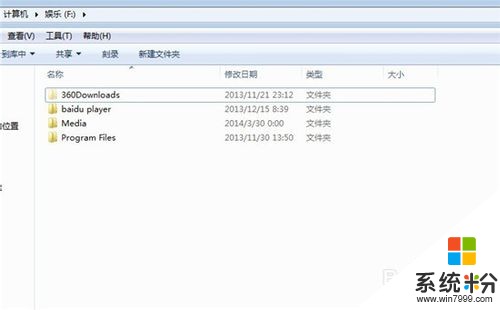
以上就是windows7隱藏文件夾的方法,如何來隱藏win7係統之下的文件夾教程,希望本文中能幫您解決問題。